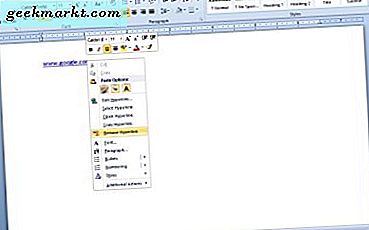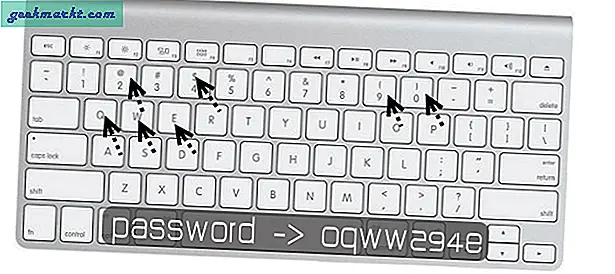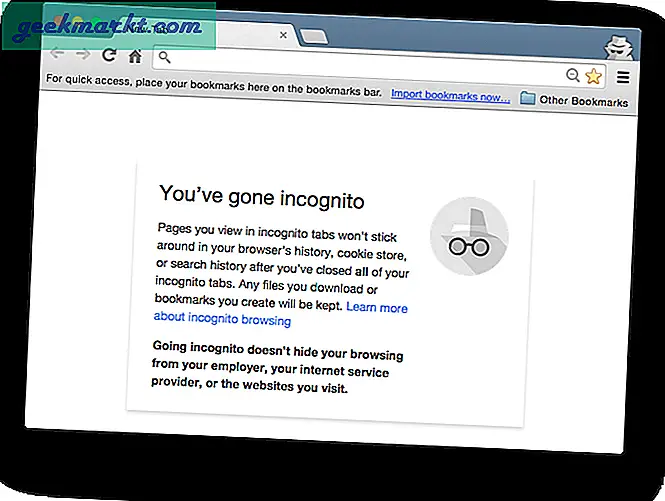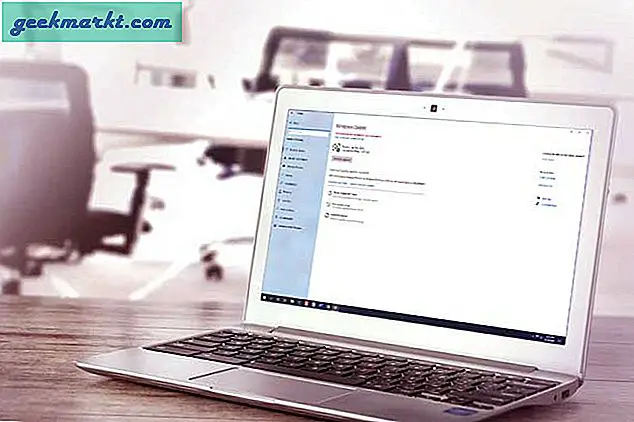Son zamanlarda Siri, iPhone 11'im üzerinde çalışmayı bıraktı ve biraz araştırma yaptıktan sonra onu tamir edebildim. Bununla birlikte, yöntemim hiç organize değildi ve daha çok bir isabet ve denemeydi. Bu nedenle, Siri'nin iPhone'unuzda çalışmamasını düzeltebileceğiniz adımları, zamanınızı bozuk olmayan şeylerle harcamadan listeledim. Hadi başlayalım.
1. "Siri Kullanılamıyor" sorununu giderin
"Siri kullanılamıyor" yazan bir ekran görürseniz, kontrol etmeniz gereken ilk şey internet bağlantınızdır. Android'deki Google Asistan'ın aksine Siri, çevrimdışı çalışmaz. Alarm kurma gibi basit görevler bile internet erişimine ihtiyaç duyar.
İPhone'unuzun Wi-Fi bağlantısı kesilmiş olabilir, hücresel veri kullanıyorsanız, bitmiş olabilir. Uçak Modunun kapalı olup olmadığını da kontrol edebilirsiniz.
Kontrol Merkezini açmak için sağ üst köşeden aşağı kaydırın ve Uçak modunun AÇIK olup olmadığını veya Hücresel veri ve Kablosuz bağlantının devre dışı olup olmadığını kontrol edin.

Oku:Uzman Kullanıcılar için En İyi 6 Siri Kısayol Uygulaması
2. iPhone, Hey Siri'ye yanıt vermiyor
İPhone 6'dan sonra piyasaya sürülen tüm iPhone'lar “Hey Siri” anahtar kelimesini dinleme ve aslında herhangi bir düğmeye basmadan çalışma özelliğine sahiptir. İPhone'unuz Hey Siri'ye yanıt vermiyorsa, Ayarlar'da etkin olup olmadığını kontrol etmelisiniz.
Ayarlar uygulamasını açın ve Siri ve Ara'ya dokunun. Emin olmak "Hey Siri" yi dinle etkinleştirildi. Ayrıca, Siri'nin kilitli olsa bile çalışmasını sağlamak için "Kilitliyken Siri'ye izin ver'i etkinleştirebilirsiniz.

Okumalısınız:2020'de Siri'nin Yapabileceği En İyi 10 Şey
3. iPhone bazen Hey Siri'ye yanıt vermiyor
İPhone'umun ekran aşağı bakarken yatarken Hey Siri'ye yanıt vermediğini fark ettim. İPhone'unuzun, baş aşağı yatsa bile Hey Siri'ye yanıt vermesini istiyorsanız, Erişilebilirlik Ayarlarından etkinleştirebilirsiniz.
Ayarlar> Erişilebilirlik> Siri'ye gidin> "Hey Siri'yi Her Zaman Dinle" seçeneğinin yanındaki Anahtarı açın.

4. Düşük Güç Modunu Kontrol Edin
Bazı eski iPhone'larda, iPhone'unuzu düşük güç moduna geçirirseniz Siri çalışmayı durdurur. Yeni iPhone'lar Siri'yi düşük güç modunda devre dışı bırakmazken, daha eski bir iPhone'unuz varsa bunu deneyin. Siri'nin tekrar çalışmaya başlayıp başlamadığını görmek için Düşük Güç Modu'nu devre dışı bırakın.
Ayarlar> Batter> Düşük Güç Modu> KAPALI'ya gidin.

5. Siri Dilini kontrol edin
Siri, birçok farklı dili ve lehçeyi destekler, bu nedenle anadili değilseniz veya farklı bir aksanınız varsa, Siri, sorgularınızı anlamakta güçlük çekebilir. Örneğin, İngiliz aksanıyla konuşursanız, Siri dilini bu aksana değiştirin.
Ayarlar> Siri ve Arama> Dil'e gidin.
6. iPhone'unuzu yeniden başlatın
Şimdiye kadar başka hiçbir şey işe yaramadıysa, iPhone'unuzu yeniden başlatmanızın bir zararı olmaz. Bazen geçici bir aksaklık, yazılımı kapatıp tekrar açarak genellikle düzeltilen yazılımı etkileyebilir.
İPhone'unuzu kapatmak için sesi kısma ve yan düğmeyi basılı tutun. Yan düğmeyi basılı tutarak tekrar açın.

7. Mikrofonu kontrol edin
Sorun yazılım olmadığında, muhtemelen donanımdır. İPhone'unuzdaki mikrofonun düzgün çalışıp çalışmadığını kontrol edin. Sesli Notlar uygulamasını açın ve küçük bir ses klibi kaydedin. Doğru oynarsa, sorun başka bir şeydir. Bununla birlikte, ses tuhaf veya boğuk geliyorsa, mikrofon açıklığı bir şeyle kaplı olabilir. Herhangi bir fark yaratıp yaratmadığını görmek için iPhone'un sol tarafındaki mikrofon ızgarasına üflemeye çalışın.
8. Siri'yi sıfırlayın
Siri hala çalışmaya başlamadıysa, mağazaya götürmeden önce son bir şeyi deneyebilirsiniz. İPhone'unuzdaki tüm ayarları deneyin ve sıfırlayın ve sorunu çözeceğini umun. Bunun nükleer seçenek olduğunu anlıyorum ama işe yarayabilir.
Ayarlar> Genel> Sıfırla> Tüm Ayarları Sıfırla'ya gidin.

Kapanış Sözleri
Bunlar, Siri'nin iPhone'unuzda çalışmaması durumunda deneyebileceğiniz birkaç yöntemdi. Başka hiçbir şey işe yaramadıysa, son çare iPhone'unuzu Apple Store'a götürmektir ve muhtemelen sizin için düzelteceklerdir. Siri'yi düzeltebilecek bir yöntemi kaçırırsam, aşağıdaki yorumlarda bana bildirin.
Ayrıca Oku: İOS 14'te Siri Altyazıları Nasıl Açılır?